من المؤكد أن Instagram ليس لديه نقص في الميزات التي تمكنك من البقاء على اتصال مع عالم الإنترنت. يمكنك مشاركة كل شيء من الصور ومقاطع الفيديو إلى الرسائل النصية والصوتية.
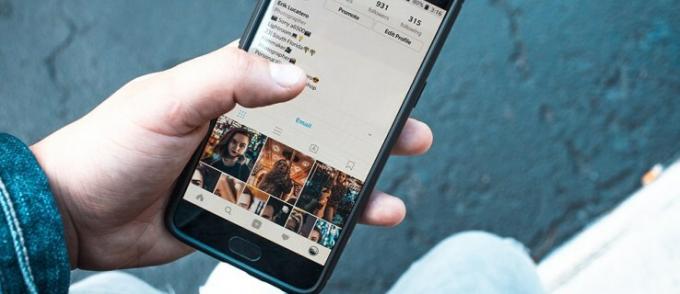
لكن ماذا عن الروابط؟
بالتأكيد يجب أن تكون هناك طريقة لمشاركة الروابط في المنشورات والملفات الشخصية الفردية ، أليس كذلك؟
للأسف ، لا توجد طريقة لكل مستخدم Instagram لمشاركة الروابط على المنشورات ، ولكن يمكنهم مشاركة الروابط على صفحتهم الحيوية ، واحدًا تلو الآخر. هل لاحظت كلمة "كل" في الجملة السابقة؟ هذا بسبب وجود استثناءات ، وأحد هذه الاستثناءات هو المستخدمون الذين لديهم أكثر من 10000 متابع وحساب تم التحقق منه.
يمكن لأولئك الذين يستوفون المتطلبات المحددة تضمين عنوان URL في Instagram Story الخاص بهم والذي يسمح للآخرين بالتمرير لأعلى لفتح الرابط. نعم ، يمكن لأي شخص الحصول على هذه الميزة ، لكنها تكلف مالًا وتتطلب حسابًا تجاريًا إذا لم تستوفِ المتطلبات. يُطلق على الحل البديل إعلان قصة مدفوع ، والذي يكلف دولارًا واحدًا أو أكثر اعتمادًا على مدة النشر والخيارات التي تختارها.
إليك بعض المعلومات حول نسخ روابط Instagram ، ومشاركة الروابط ، ونشر الروابط.
حار للحصول على روابط Instagram ونسخها
إذا استوفيت متطلبات Instagram لنشر الروابط أو دفعت مقابل إعلان قصة Instagram ، فإن طريقة الحصول على عناوين URL لمشاركات Instagram ونسخها بسيطة للغاية. يجب عليك ان تعرف أين تبحث.
كيفية الحصول على رابط من منشور Instagram
- قم بالتمرير إلى المنشور الذي تريد مشاركته.
- اضغط على "القطع الأفقي" (أيقونة ثلاثية النقاط) في الزاوية العلوية اليمنى.
- يختار "نسخ الوصلة."
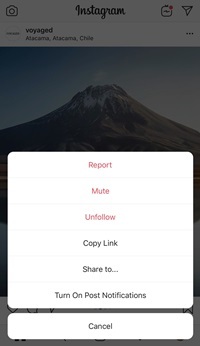
يمكنك لصق الرابط في أي مكان تريد ، سواء كان Instagram DM ، أو تطبيق مراسلة آخر ، أو في أي مكان آخر. نعم ، يمكنك فقط اللصق في Instagram باستخدام Instagram DM ما لم تستوفِ المتطلبات المحددة أو دفعت مقابل إعلان قصة.
كيفية الحصول على رابط من ملف تعريف Instagram
- انتقل إلى الملف الشخصي للمستخدم.
- اضغط على "القطع الأفقي" (زر ثلاثي النقاط).
- يختار "انسخ رابط الحساب التعريفي."
فيما يتعلق بملفك الشخصي ، من السهل جدًا معرفة عنوان URL الخاص بك. كل حساب على Instagram له نفس نمط عنوان URL: https://www.instagram.com/اسم المستخدم.
ما عليك سوى إضافة اسم المستخدم الذي اخترته بعد عنوان URL الخاص بـ Instagram ، وسيكون لديك الرابط الخاص بك.
إرسال روابط Instagram على سطح المكتب
يعد نسخ عنوان URL من إصدار سطح المكتب من Instagram أسهل بكثير من نسخه من داخل تطبيق الهاتف المحمول. والسبب في ذلك هو أن عنوان URL مرئي بوضوح في شريط عنوان المتصفح. ما عليك سوى الانتقال إلى الملف الشخصي أو المنشور الذي تريد مشاركته ، ثم نسخ عنوان URL الذي تراه في شريط العناوين ، ولصقه أينما تريد.
يمكنك القيام بذلك لجميع المشاركات والملفات الشخصية ، بغض النظر عما إذا كانت خاصة أم لا. ومع ذلك ، ضع في اعتبارك أن الشخص الذي ترسل إليه عنوان URL لن يكون قادرًا على رؤية الملف الشخصي أو أي من محتوياته إذا تم تعيينه على "خاص".
إضافة روابط إلى منشورات وقصص Instagram
يحب العديد من المستخدمين أيضًا القدرة على الارتباط بصفحات مختلفة من منشورات Instagram الخاصة بهم. للأسف ، هذا غير ممكن. يمكنك نسخ رابط إلى وصف مشاركتك ، لكنه لن يكون قابلاً للنقر.
الطريقة الوحيدة لتضمين رابط قابل للنقر في منشورك هي تشغيل ترويج مدفوع. لهذا ، ستحتاج إلى حساب أعمال. سيسمح لك بإضافة أزرار CTA (دعوة إلى العمل) وروابط لمشاركاتك الدعائية.
بالنسبة إلى القصص ، تكون الأمور أسهل بكثير (وأرخص) ، ولكن فقط إذا كان لديك حساب تم التحقق منه أو ما لا يقل عن 10000 متابع. إذا كانت هذه هي الحالة ، فيمكنك إضافة روابط إلى قصتك في بضع خطوات سريعة:
- عند التقاط صورة ، انقر فوق "رمز السلسلة" (رمز الارتباط) أعلى الشاشة.

- حدد ملف "+ URL" خيار.
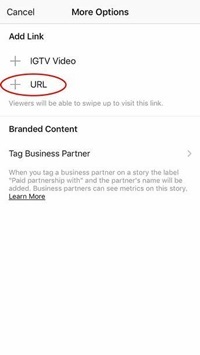
- الصق الرابط الذي تريد إضافته.
عندما تستخدم رابطًا في قصتك ، سيكون لدى كل من يرى القصة خيار "مشاهدة المزيد" لفتح الرابط عن طريق التمرير سريعًا لأعلى.
كما ترى ، فإن إرسال روابط Instagram هو أبسط مما يبدو ولكنه يتأخر بسبب المتطلبات ونوع الحساب. إذا كان حسابك يناسب الفاتورة ، فكل ما يتطلبه الأمر هو بضع نقرات ، ويمكنك مشاركة القصص والملفات الشخصية أينما تريد.



